腾讯投屏没有声音怎么解决 腾讯会议共享屏幕播放视频没有声音怎么解决
更新时间:2023-10-17 17:56:35作者:xiaoliu
腾讯投屏没有声音怎么解决,在日常工作和学习中,我们经常会使用腾讯投屏和腾讯会议共享屏幕来展示和分享内容,有时候我们可能会遇到投屏没有声音或共享屏幕播放视频没有声音的问题。这种情况下,我们需要寻找解决办法来确保音频能够正常传输。下面将介绍一些解决腾讯投屏没有声音和腾讯会议共享屏幕播放视频没有声音的方法,帮助大家解决这一问题。
步骤如下:
1.打开腾讯会议后,点击快速会议的图标。
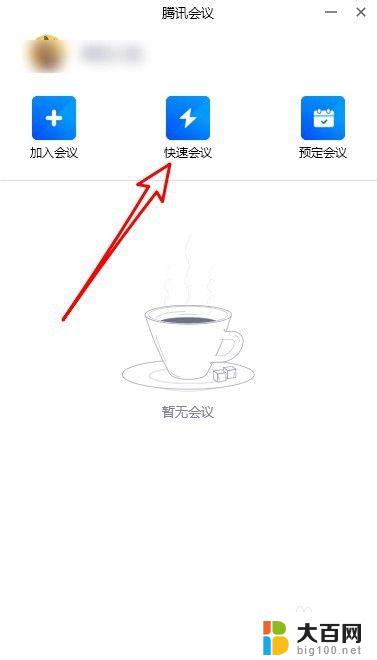
2.接下来在打开的页面点击共享屏幕的按钮。

3.然后在打开的页面找到同时共享电脑声音的设置项。

4.勾选该设置项目前面的复选框。
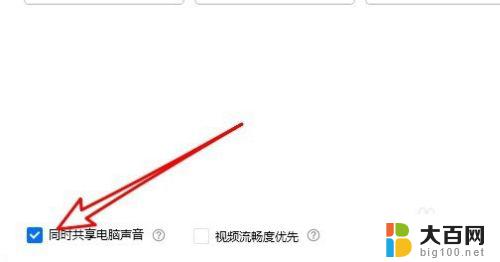
5.接下来我们再点击顶部的麦克风图标。

6.点击取消静音就可以了。

7.总结:
1、打开腾讯会议后,点击快速会议的图标。
2、接下来再打开的页面点击共享屏幕的按钮。
3、然后在打开的页面找到同时共享电脑声音的设置项。
4、勾选该设置项目前面的复选框。
5、接下来我们再点击顶部的麦克风图标。
6、点击取消静音就可以了。
以上是解决腾讯投屏没有声音的全部内容,如果您还有疑问,请按照本文的方法进行操作,希望这能帮到您。
腾讯投屏没有声音怎么解决 腾讯会议共享屏幕播放视频没有声音怎么解决相关教程
- 腾讯会议电脑共享屏幕没有声音 腾讯会议屏幕共享播放视频无声音如何解决
- 腾讯会议听不见共享屏幕的声音 腾讯会议共享屏幕视频声音无法传输怎么办
- 腾讯会议讲话没声音 腾讯会议为什么没有声音
- 腾讯会议进去没声音 腾讯会议声音不出来怎么办
- 腾讯会议怎么投屏ppt 腾讯会议如何在会议中播放PPT
- 腾讯会议能同时共享屏幕吗 腾讯会议共享屏幕和视频同时开启
- 腾讯会议录屏怎么保存 腾讯会议录制视频存放在哪里
- 腾讯会议在电脑上没有声音 腾讯会议电脑版声音无法听到
- 腾讯会议共享屏幕闪退为什么 腾讯会议共享屏幕黑屏怎么回事
- 手机上腾讯会议怎么共享屏幕 手机腾讯会议屏幕共享步骤
- winds自动更新关闭 笔记本电脑关闭自动更新方法
- 怎样把windows更新关闭 笔记本电脑如何关闭自动更新
- windows怎么把软件删干净 如何在笔记本上彻底删除软件
- 苹果笔记本windows系统怎么看配置 怎么查看笔记本的配置信息
- windows系统卡死 笔记本卡顿怎么办
- window键盘关机 笔记本怎么用快捷键直接关机
电脑教程推荐